
Möchten Sie auf Ihrer Website die Daten für Anlässe, Kurse usw. darstellen und verwalten? Der Event Kalender von Rent-a-Site CMS ermöglicht Ihnen das auf einfachem Weg.
Mit dem Modul «Events» können Sie auf Ihrer Website die Daten für Anlässe, Kurse und vieles mehr in einem Kalender, in einer Liste nach Datum sortiert oder in einer Tabelle darstellen und verwalten.
Mit dem Widget «Events» haben Sie anschliessend die Möglichkeit, die Events auf der Website zu platzieren.
Voraussetzungen
Sie benötigen die Zusatzfunktion «Events» (3 Credits). Gehen Sie zu Konto>Zusatzfunktionen und aktivieren Sie dort diese Funktion.
Neuen Event erstellen
- Gehen Sie über das Menü zu CMS>Events und klicken Sie auf «Events». Hier werden Ihnen alle bisher erfassten Events aufgelistet.
- Klicken Sie auf den Button «Neuer Event» bzw. «Neu: Event-Typ1», «Neu: Event-Typ2», ..., um ein Event hinzuzufügen. Speichern Sie am Ende Ihre Angaben. Die beiden letzten Varianten werden angezeigt, wenn Sie zuvor Event-Typen angelegt haben. Je nachdem, auf welchen Button Sie klicken, erstellen Sie ein Event für den entsprechenden Event-Typen.
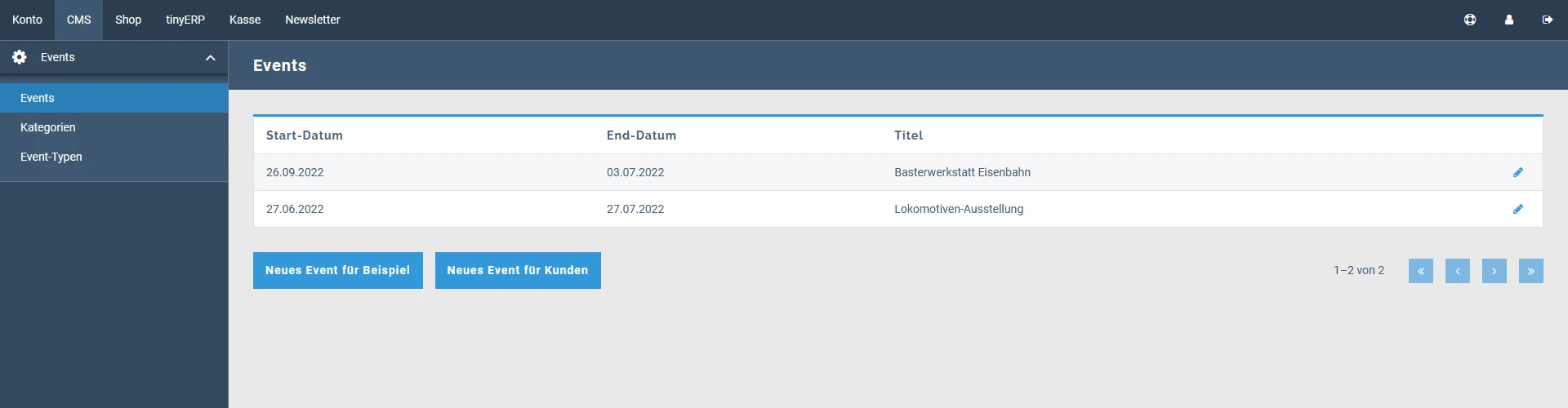
Beschreibung der Funktion
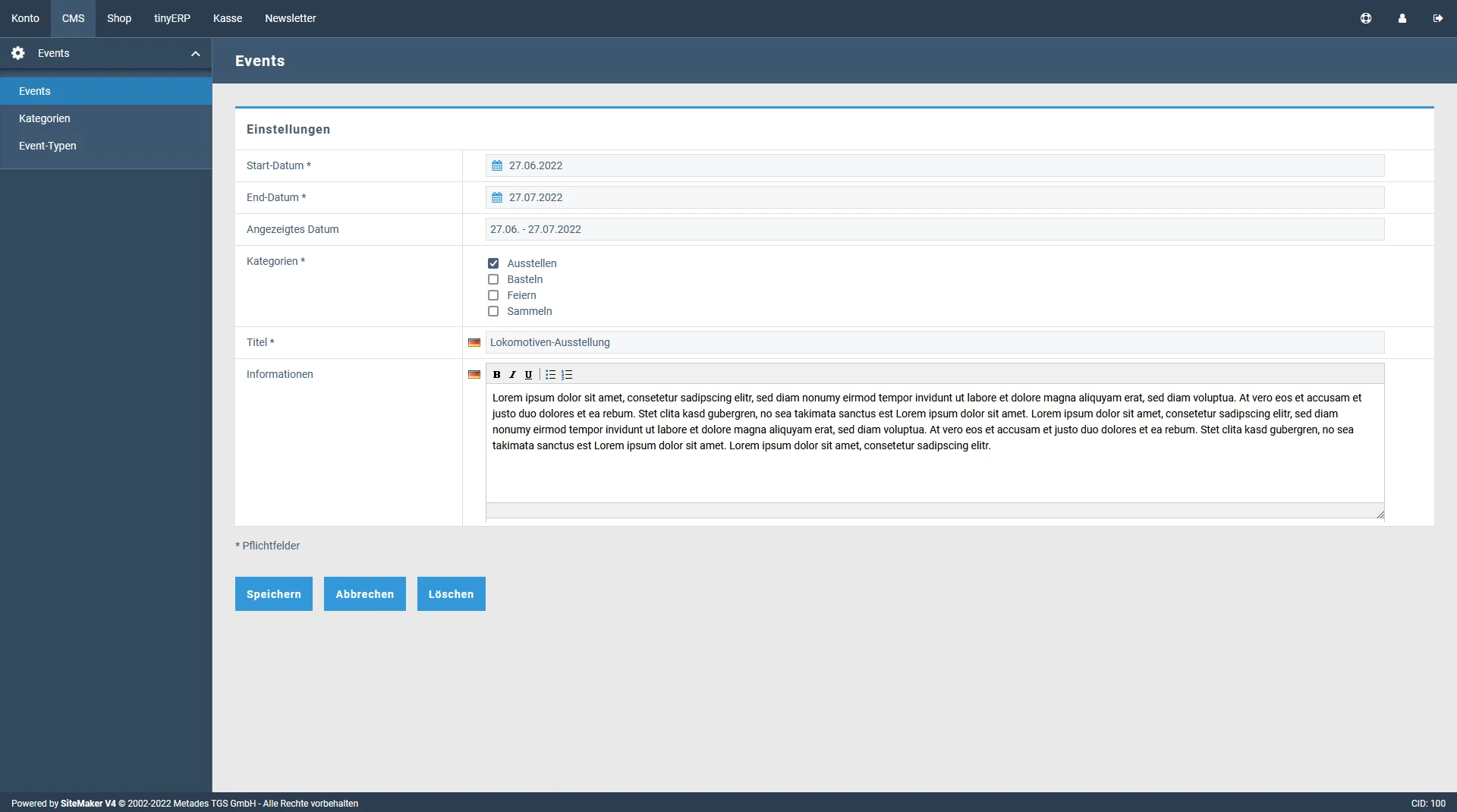
Start-Datum: Geben Sie das Datum ein, ab wann Ihr Event auf Ihrer Webseite zu sehen sein soll.
End-Datum: Geben Sie das Datum ein, bis wann Ihr Event auf Ihrer Webseite zu sehen sein soll.
Angezeigtes Datum: Geben Sie optional das Datum ein, das zu Ihrem Event auf der Webseite angezeigt werden soll.
Titel: Geben Sie einen Titel für Ihr Event ein.
Weitere mögliche Inhalte: In Abhängigkeit davon, ob Sie Event-Typen erstellt haben, können Sie hier weitere Angaben tätigen. Sie können hier Textfeld-Angaben und Datei-Uploads realisieren.
Informationen: Verfassen Sie optional weitere Informationen zu dem Event.
Event löschen
- Gehen Sie über das Menü zu CMS>Events und klicken Sie auf «Events». Hier werden Ihnen alle bisher erfassten Events aufgelistet.
- Klicken Sie auf das Bleistift-Symbol des entsprechenden Events.
- Betätigen Sie die Schaltfläche «Löschen» und bestätigen Sie die daraufhin erscheinende Meldung.
Neue Kategorie erstellen
- Gehen Sie über das Menü zu CMS>Events und klicken Sie auf «Kategorien». Hier werden Ihnen alle bisher erfassten Kategorien aufgelistet.
- Klicken Sie auf den Button «Neue Kategorie», um eine Kategorie hinzuzufügen. Speichern Sie am Ende Ihre Angaben.
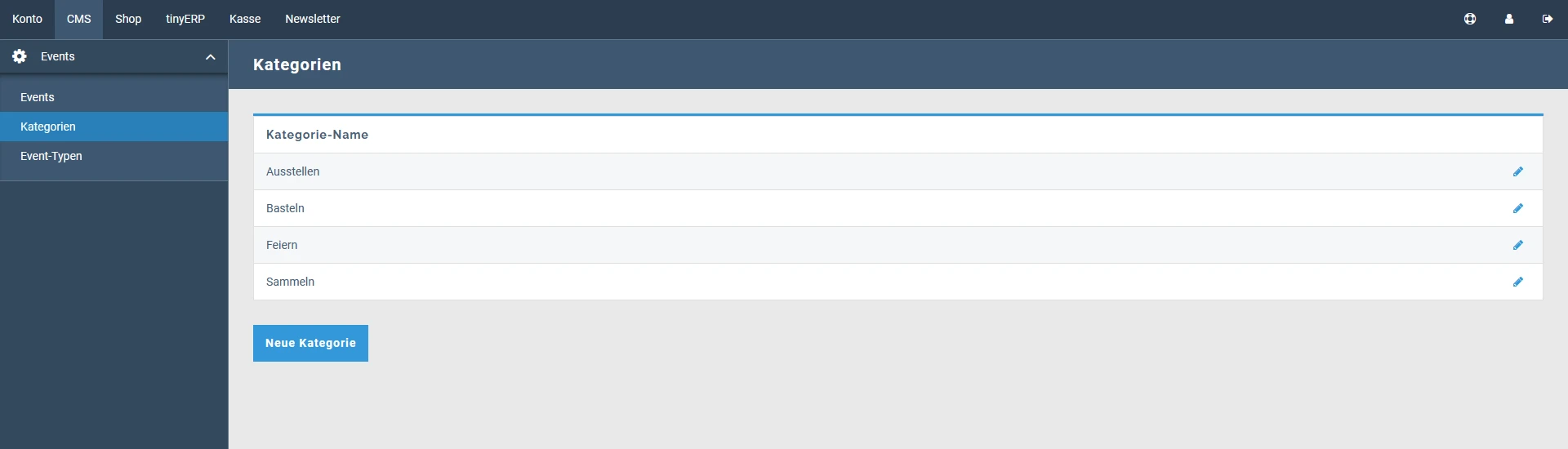
Beschreibung der Funktion
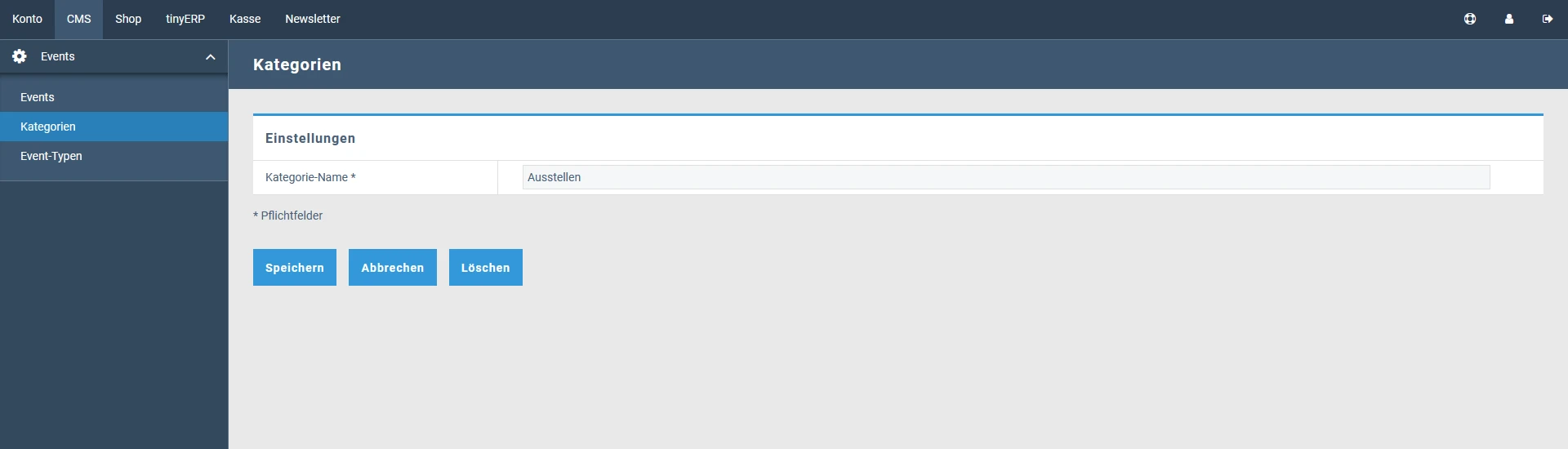
Kategorie-Name: Geben Sie einen Namen für die Kategorie ein.
Kategorie löschen
- Gehen Sie über das Menü zu CMS>Events und klicken Sie auf «Kategorien». Hier werden Ihnen alle bisher erfassten Kategorien aufgelistet.
- Klicken Sie auf das Bleistift-Symbol der entsprechenden Kategorie.
- Betätigen Sie die Schaltfläche «Löschen» und bestätigen Sie die daraufhin erscheinende Meldung.
Neuen Event-Typen erstellen
- Gehen Sie über das Menü zu CMS>Events und klicken Sie auf «Event-Typen». Hier werden Ihnen alle bisher erfassten Event-Typen aufgelistet.
- Klicken Sie auf den Button «Neuer Event-Typ», um einen Event-Typen hinzuzufügen. Speichern Sie am Ende Ihre Angaben.
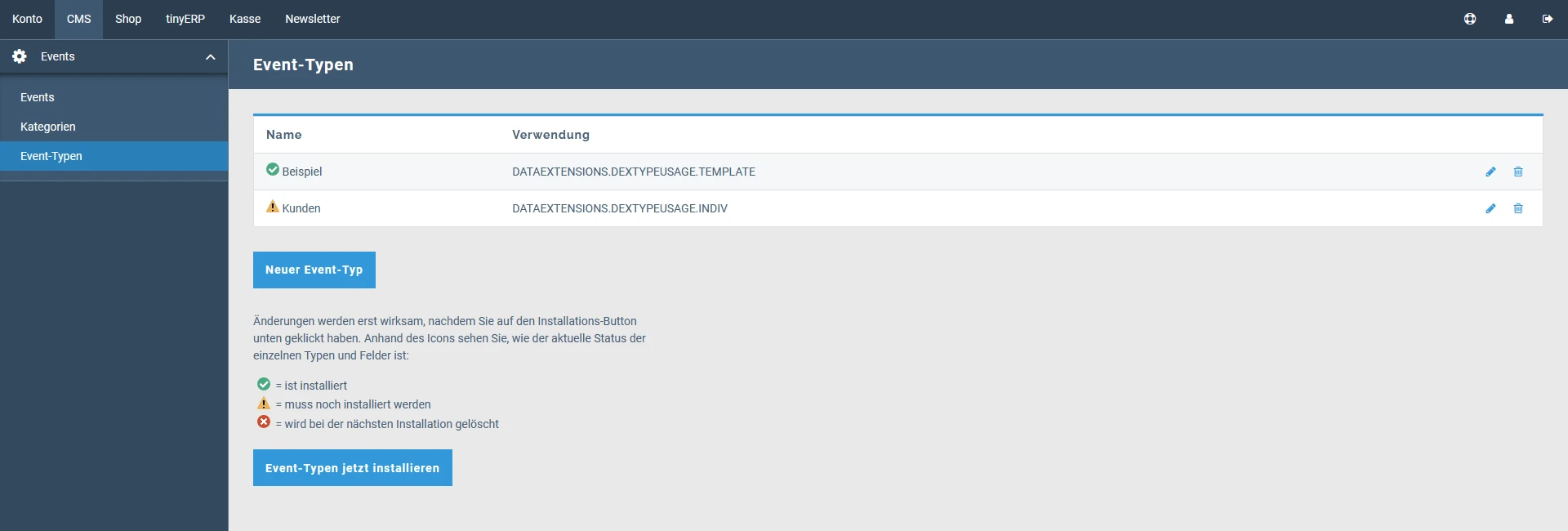
Neues Feld: ...Textfeld (120 Zeichen)
Position: Definieren Sie, an welcher Stelle das Textfeld in dem Event-Typ positioniert werden soll. Das System sortiert nach Zahlen in aufsteigender Reihenfolge.
Code: Geben Sie einen Code ein. Dieser muss eindeutig sein.
Sprache: Wenn Sie die Option «Dieses Feld übersetzbar machen» aktivieren, dann kann dieses Feld übersetzt werden.
Anzeige-Name: Geben Sie einen Namen für das Feld des Event-Typs ein.
Hilfe-Text: Geben Sie optional einen Hilfe-Text für das Feld des Event-Typs ein.
Neues Feld: ...Datei
Position: Definieren Sie, an welcher Stelle die Datei in dem Event-Typ positioniert werden soll. Das System sortiert nach Zahlen in aufsteigender Reihenfolge.
Code: Geben Sie einen Code ein. Dieser muss eindeutig sein.
Sprache: Wenn Sie die Option «Dieses Feld übersetzbar machen» aktivieren, dann kann dieses Feld übersetzt werden.
Anzeige-Name: Geben Sie einen Namen für das Feld des Event-Typs ein.
Hilfe-Text: Geben Sie optional einen Hilfe-Text für das Feld des Event-Typs ein.
Nachdem Sie Ihre Event-Typen angelegt oder gelöscht haben, müssen Sie noch den Button «Event-Typen jetzt installieren» betätigen, damit die Änderungen aktiv werden.
Beschreibung der Funktion
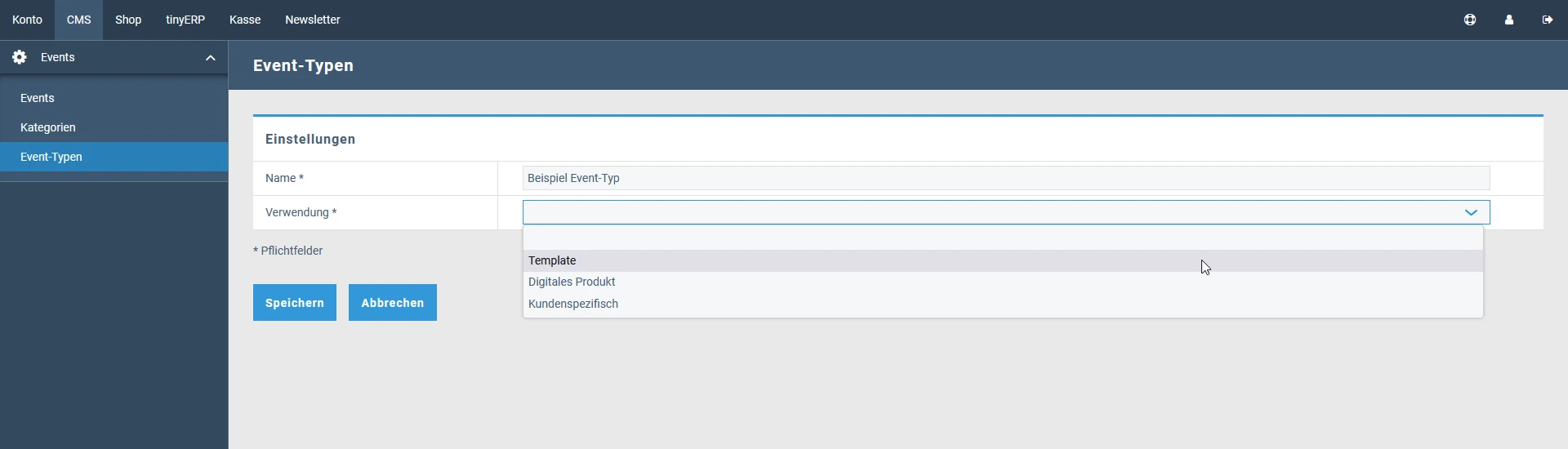
Name: Geben Sie einen Namen für die Kategorie ein.
Verwendung: Wählen Sie, für was Sie den Event-Typen verwenden wollen.
Event-Typ löschen
- Gehen Sie über das Menü zu CMS>Events und klicken Sie auf «Event-Typen». Hier werden Ihnen alle bisher erfassten Event-Typen aufgelistet.
- Klicken Sie auf das Bleistift-Symbol des entsprechenden Event-Typs.
- Betätigen Sie die Schaltfläche «Löschen» und bestätigen Sie die daraufhin erscheinende Meldung.
Nachdem Sie Ihre Event-Typen angelegt oder gelöscht haben, müssen Sie noch den Button «Event-Typen jetzt installieren»betätigen, damit die Änderungen aktiv werden.
Widget Events
Platzieren Sie das Widget "Event" an der Stelle auf ihrer Webseite, wo die Eventliste dargestellt werden soll.
Neuer Event
Siehe oben "Neuen Event erstellen" und "Beschreibung der Funktion".
Events
Siehe oben "Neuen Event erstellen" und "Event löschen".
Modul-Einstellungen
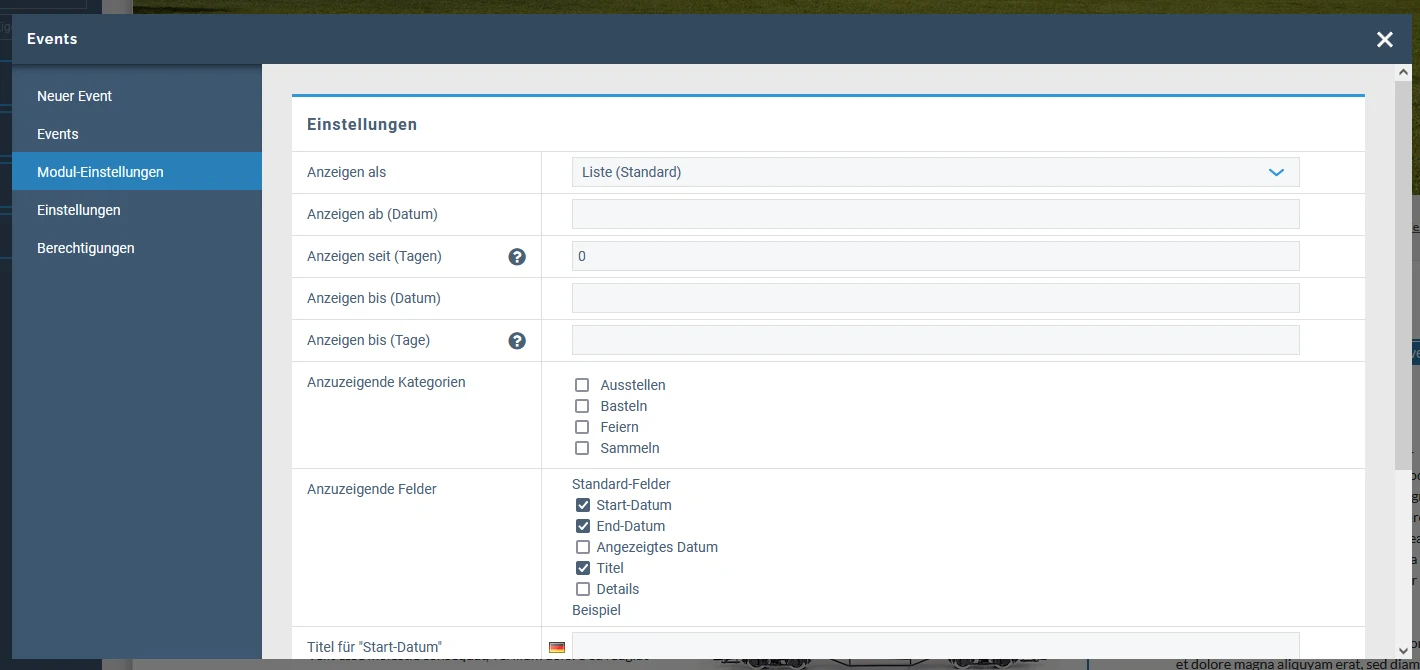
Hier können Sie diverse Einstellungen zur Anzeige des Moduls tätigen. Sie können festlegen, ob das Widget als Liste (Standard), Tabelle oder Kalender angezeigt wird. Ferner können Sie festlegen, wie lange die Inhalte des Widgets sein sollen sowie welche Kategorien und Felder angezeigt werden sollen. Schliesslich können Sie gewisse Labels umbenennen. D.h., wenn Sie bei «Anzeigen als» die Option «Tabelle» ausgewählt haben, sind die umbenannten Labels innerhalb dieser im Frontend zu sehen.
Anwendung von Widgets
Die allgemeine Anleitung zur Verwendung der Widgets finden Sie hier.
Ähnliche Beiträge
| Produkt | |
|---|---|
|
In diesem Artikel geht es um das Anlegen und Verwalten Ihrer Unterseiten.
|
|
|
Mit dem Site-Editor von Rent-a-Shop erstellen Sie im Nu neue Seiten und bearbeiten unkompliziert bestehende Seiten.
|